Как да настроите различен адрес за отговор за Gmail, Hotmail и Outlook
офис на Microsoft Microsoft Outlook 2007 Gmail Google Outlook 2010 Hotmail / / March 19, 2020
Последна актуализация на
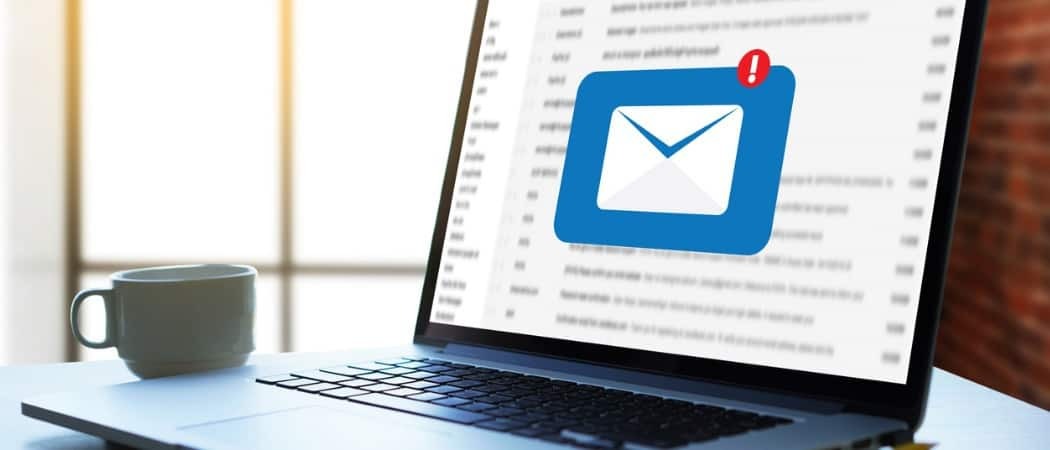
Случвало ли ви се е да получавате имейл по време на работа, тогава когато отидете да отговорите на него, „отговорът“ отива на друг, различен от този, който ви е изпратил имейла? Тази смесица ми се случи наскоро. Отговорих на имейла на моя мениджър и той беше изпратен вместо неговия административен асистент. Оказва се, това е много често срещана практика на много работни места, използващи Microsoft Exchange Server, но можете да го направите и у дома. Нека да разгледаме как да полираме егото си и да настроим нашия „секретар като“ отговор на имейл адреси, използвайки най-стандартните имейл приложения там.
Настройте отговор на адресите
В случай, че не сте виждали това преди, ето какво прави това. Когато зададете имейл адрес за отговор, той ще изглежда, че всички имейли идват от оригиналния подател. Номерът е, че когато хората Кликнете Отговор, вместо да изпрати съобщението обратно към инициатора, отива към a различен обозначен адрес.
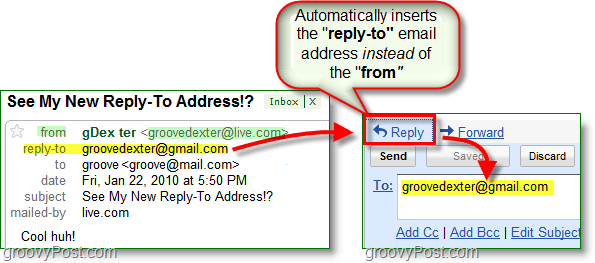
В рамките на инфраструктурата на Exchange сървър, функционалността за това е много по-голяма, но все пак можем да обхванем основите без такава. По-долу ще разгледаме как да настроите това чрез Gmail, Live / Hotmail и Outlook. Да започваме.
Променете имейла за отговор с имейл за профила си в Gmail и Google Apps
1. Влезте във вашия Gmailили Google Apps сметка и кликванеНастройки.
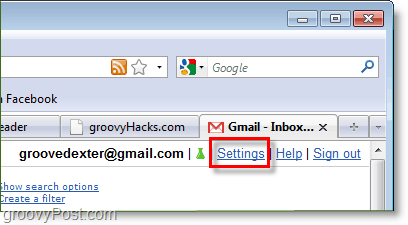
2. КликнетеСметки и внос тогава Кликнетередактиране на информация.
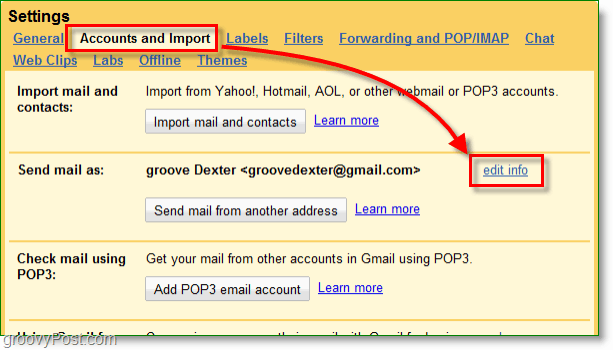
3. В изскачащия прозорец КликнетеПосочете различен адрес за отговор. След това в полето, което се показва, въведете имейл адрес, на който искате да отговорите за да преминете автоматично. Кликнете Запазите промените когато е готово.
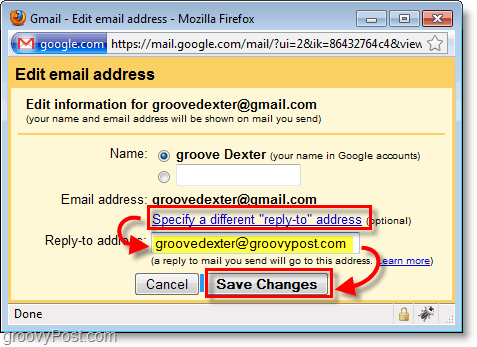
Това е всичко, което има за пощата в Google.
Променете своя адрес за отговор за Microsoft Live и Hotmail
1. Влезте във вашия Hotmail или Windows Live акаунт и КликнетеНастроики тогава ИзберетеПовече опций.
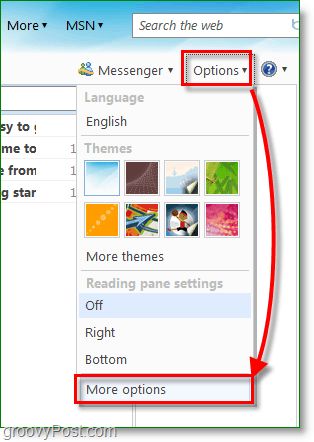
2. Под Персонализирайте вашата поща КликнетеАдрес за отговор.
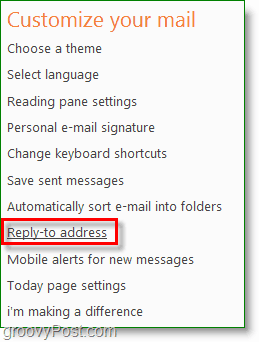
3. ПроверкаДруг адрес, и Тип в различните имейл адрес, на който искате автоматично да се изпращат отговори. Не забравяйте кликванеSave!
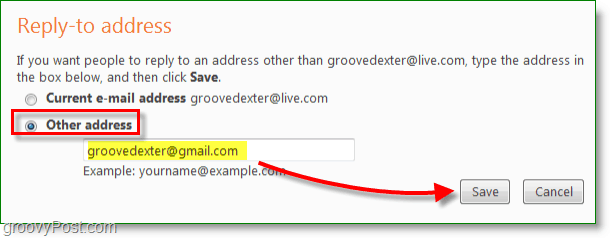
Това обхваща пощата на Microsoft.
Промяна на отговора на адреса в Microsoft Outlook 2010 и 2007
1. в Microsoft Outlook, създавам а нов имейл и КликнетеНастроики, Директни отговори до.
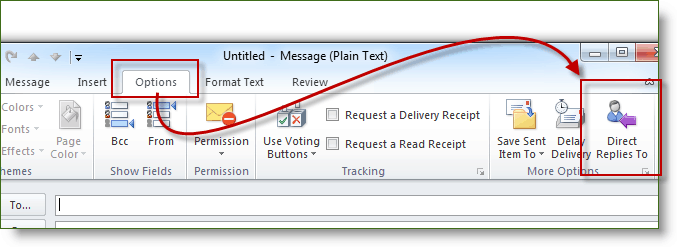
2. отметката Отговорите са изпратени до:и Тип в Отговор на адрес и КликнетеБлизо.
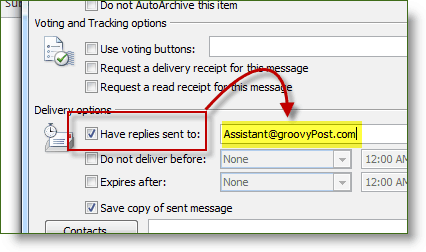
За съжаление, само Outlook 2007 и 2010 ви позволяват да задавате адреса за отговор с отговори за всеки отделен случай, но това все още е неприятен трик, независимо кой имейл клиент / услуга използвате.


